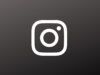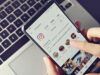Come nascondere foto su Instagram
Stai cercando di riordinare il tuo profilo Instagram, che è decisamente pieno di post. A tal proposito, tra le varie foto che figurano sulla tua pagina personale, ne hai notate alcune che, ora come ora, ti mettono un po’ in imbarazzo. A dire la verità, sei piuttosto affezionato a questi scatti e, pertanto, non hai intenzione di cancellarli. Vorresti però sapere se c’è un modo per nasconderli.
Ebbene, sono lieto di annunciarti che la risposta è affermativa e che, se ti serve un aiuto per scoprire come nascondere foto su Instagram, sono qui per spiegarti come riuscirci. Purtroppo Instagram non offre un’opzione specifica per modificare il livello di privacy delle foto nel feed (è presente, invece, un’opzione per nascondere a specifici utenti le proprie storie, te ne parlerò a tempo debito), ma le soluzioni per celare i propri scatti a tutti i propri follower non mancano.
Per sapere, dunque, in che modo procedere dall’app di Instagram per Android e iPhone (da PC non si hanno grossi “margini di manovra”, purtroppo!), continua a leggere: trovi spiegato tutto qui sotto. Buona lettura e buon divertimento!
Indice
- Nascondere foto su Instagram a qualcuno
- Come nascondere foto su Instagram senza bloccare
- Come nascondere le foto taggate su Instagram
- Come nascondere foto profilo Instagram
Nascondere foto su Instagram a qualcuno
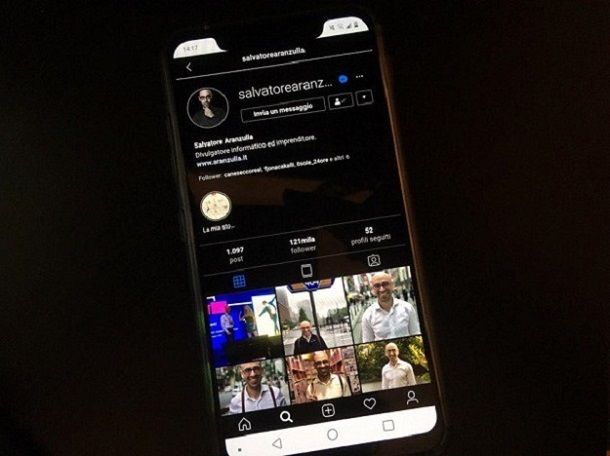
Come ti accennavo poc’anzi, al momento in cui scrivo, Instagram non dispone di opzioni per “filtrare” il pubblico dei propri post nel feed e, dunque, se la tua domanda è come nascondere foto su Instagram a utenti specifici, la risposta non può che essere bloccare questi ultimi (anche gli utenti che imposti come “limitati” avranno comunque accesso alle tue foto, quindi il blocco rimane in questo caso l’unica opzione).
Prima di procedere ti faccio comunque presente che bloccare un utente (anche se quest’ultimo non riceve alcun tipo di notifica al compimento dell’operazione) comporta il non poter avere nessun tipo di interazione con il tuo profilo da parte di quest’ultimo (l’utente bloccato non potrà più visualizzare in nessun modo il tuo profilo e quest’ultimo “scomparirà” totalmente dal suo Instagram; di contro, tu non potrai più visualizzare i suoi post e le sue storie).
Insomma: pensaci bene prima di effettuare questa procedura! Se il tuo intento è, piuttosto, quello di nascondere le tue storie a qualcuno, non procedere con il blocco e “salta” direttamente alle indicazioni che ti fornirò nell’ultima parte di questo capitolo che stai leggendo.
Ciò detto, passiamo all’azione. Bloccare una persona dall’app di Instagram per Android o iPhone, è semplicissimo: avvia quest’ultima, fai tap sull’icona della lente d’ingrandimento posta in basso e cerca il nome dell’utente che vuoi bloccare nel campo apposito che vedi in alto, dopodiché fai tap sul risultato idoneo che ti viene mostrato.
A questo punto, premi sul pulsante ⁝ situato in alto a destra e, nel menu che si apre, seleziona la voce Blocca. Scegli, dunque, se bloccare semplicemente l’utente o bloccare anche tutti i nuovi account che quest’ultimo potrebbe creare, premendo sulle apposite voci che ti vengono mostrate in basso. Infine, conferma l’operazione premendo sul pulsante Blocca.
Come dici? Hai avuto un ripensamento e vuoi procedere allo sblocco dell’utente? Nessun problema, puoi farlo in qualsiasi momento premendo sulla tua foto profilo posta in basso a destra e andando su ☰ > Impostazioni e privacy > Utenti bloccati; da qui premi sulla voce Sblocca posta in corrispondenza del nome della persona che intendi sbloccare e dai conferma facendo tap sul pulsante Sblocca. Facile, vero?
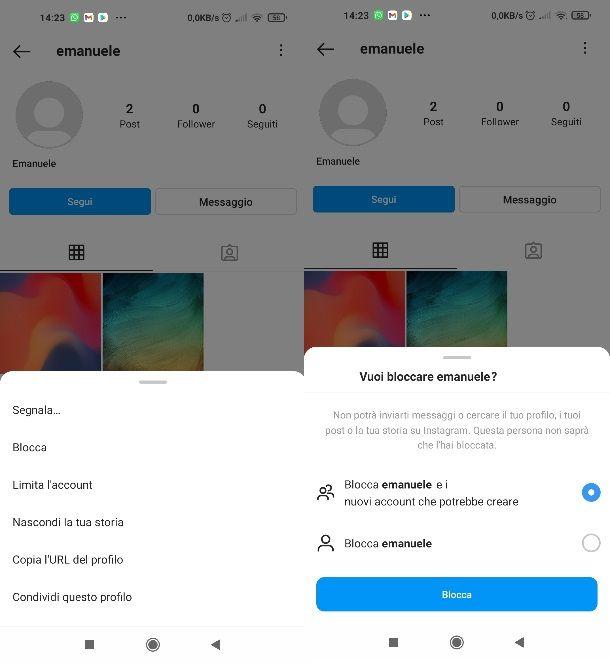
Per bloccare una persona dal sito di Instagram (accessibile con qualsiasi browser di navigazione) apri la home page di quest’ultimo facendo clic qui e, se necessario, effettua il login inserendo le credenziali d’accesso negli appositi campi (se non dovessi ricordarle non esitare a consultare la mia guida su come recuperare account Instagram).
Successivamente, digita il nome dell’utente che stai cercando nel campo di digitazione collocato in alto e premi sul risultato idoneo in basso. Una volta aperta la pagina del profilo della persona che hai cercato, clicca sul pulsante … che trovi in alto a destra, fai clic sulla voce Blocca questo utente e conferma quella che è la tua intenzione premendo sul pulsante Blocca.
In caso di ripensamenti, per sbloccare la persona che hai appena bloccato, torna alla pagina del profilo di quest’ultima utilizzando la barra di ricerca posta in alto e premi due volte di fila sul pulsante Sblocca.
Nulla di complesso, concordi? Se utilizzi l’applicazione di Instagram scaricabile su Windows 10 e versioni successive per ripetere questi passaggi puoi seguire le indicazioni che ti ho appena fornito (il funzionamento dell’applicazione in questo caso è totalmente analogo a quello del sito Web). Per altri dettagli su questa procedura ti consiglio, infine, di dare un’occhiata al mio tutorial su come bloccare su Instagram.
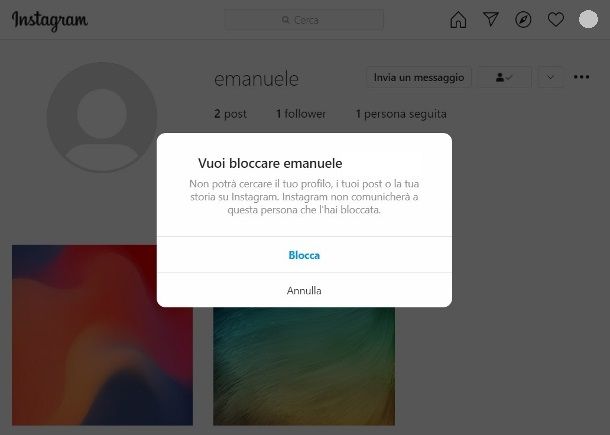
Vuoi semplicemente nascondere una tua storia a qualcuno? Allora, in questo caso, dovrai necessariamente procedere dall’app per dispositivi mobili. Una volta aperta quest’ultima, premi sulla tua foto profilo, in alto a sinistra, nella pagina principale dell’applicazione o nella sezione dedicata al tuo profilo. Una volta che hai di fronte la schermata della storia, premi sulla voce ⁝ Altro che trovi in basso.
Nel menu che si apre, scegli la voce Impostazioni delle storie e, nella schermata successiva, premi sulla voce Nascondi la storia a. Dopodiché, seleziona gli utenti ai quali nascondere la storia dall’elenco che ti viene mostrato oppure digitane il nome nel campo in alto.
Oltre che così come ti ho appena indicato, puoi accedere alle impostazioni relative alla storia nella sezione dell’applicazione relativa al tuo profilo e poi andando su ☰ > Impostazioni e privacy > Nascondi storia e video in diretta; da qui ti basta premere nuovamente sulla voce Nascondi storia e video in diretta e poi ripetere i passaggi mostrati qualche riga su per nascondere le storie a qualcuno.
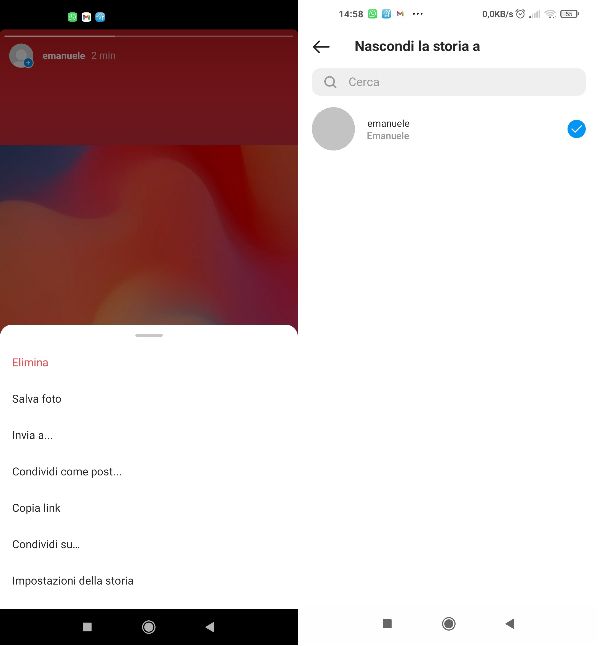
Nel caso in cui dovessi ripensarci, potrai ripristinare la normale visualizzazione dei tuoi contenuti recandoti nuovamente nelle impostazioni dalla storia così come visto poc’anzi, scegliendo la dicitura Nascondi la storia a, deselezionando gli utenti in elenco.
Come nascondere foto su Instagram senza bloccare
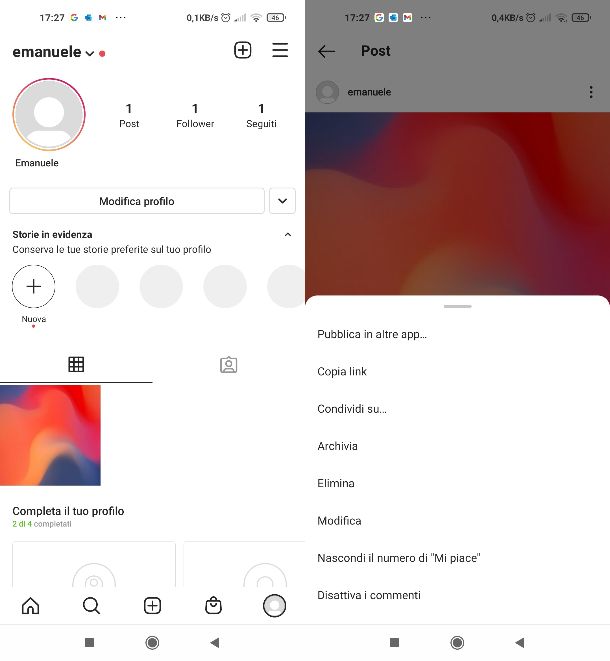
La tua intenzione è quella di nascondere le foto sul tuo feed a tutti gli utenti che ti seguono? Se le cose stanno così, non c’è alcun bisogno di bloccare utenti: ti basterà infatti “trasferire” le foto nel tuo Archivio. Qualora non ne avessi mai sentito parlare, si tratta di uno spazio virtuale in cui vengono conservate le proprie storie e i propri post, che dunque risultano visibili solo all’utente proprietario dell’account.
Prima di procedere, tuttavia, ti segnalo che — almeno nel momento in cui scrivo — l’operazione che andrò a mostrarti nelle prossime righe è effettuabile soltanto dall’applicazione di Instagram per dispositivi mobili.
Ciò detto, per nascondere una foto dal tuo profilo, avvia l’app di Instagram sul tuo smartphone o tablet, premi sulla tua foto profilo che sta in basso a destra, per accedere ai tuoi post, e seleziona la foto che desideri nascondere. Fai, dunque, tap sul pulsante ⁝ posto in alto a destra e, nel menu che si apre, seleziona la voce Archivia.
In un secondo momento, qualora decidessi di voler mostrare nuovamente sul tuo profilo le foto che hai nascosto, torna sul tuo profilo nell’app di Instagram, premi sul pulsante ☰ posto in alto a destra e seleziona la voce Archivio dal menu che viene visualizzato.
Successivamente, accertati che in alto sia mostrata la dicitura Archivio dei post (se così non fosse, premi sulla voce Archivio delle storie e, poi, fai tap sulla voce Archivio dei post). Apri, dunque, il post che vuoi “ripristinare”, fai tap sul pulsante ⁝ situato in alto a destra e premi sulla voce Mostra nel profilo.
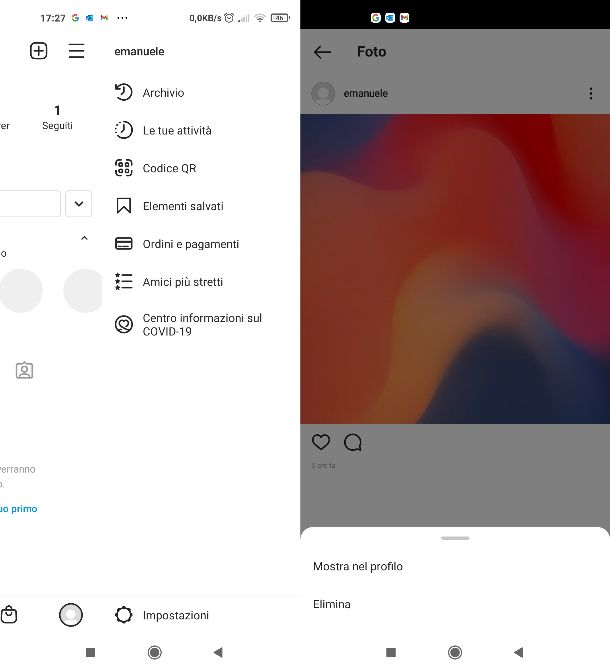
Sei interessato a sapere anche come nascondere tutte le foto su Instagram? In questo caso ti interesserà sapere che puoi archiviare più post contemporaneamente, tramite l’apposita funzionalità dell’app di Instagram.
Per riuscirci, recati nella sezione del tuo profilo e premi sul pulsante (≡). Adesso, nel menu che ti viene mostrato, premi sulle voci La tua attività > Foto e video > Post. Fatto ciò, premi sul pulsante Seleziona in alto a destra e apponi il segno di spunta sugli elementi da archiviare. Infine, per effettuare un’archiviazione di più post contemporaneamente, premi sul pulsante Archivia o Elimina.
In alternativa, se vuoi nascondere le foto agli utenti che non ti seguono puoi anche prendere in considerazione l’ipotesi di rendere privato il tuo account).
Per quanto riguarda le storie, puoi nascondere tutte quelle che pubblichi seguendo le istruzioni che ti ho fornito alla fine del capitolo precedente, l’operazione va eseguita solo una volta.
A partire dal momento in cui modifichi le impostazioni sulla privacy delle storie, infatti, per tutte quelle che pubblicherai successivamente saranno sempre applicate automaticamente le impostazioni che hai configurato (es. se nascondi una tua storia ad alcuni utenti saranno nascoste automaticamente anche tutte le altre tue storie successive agli stessi utenti fino a quando non modificherai le impostazioni sulla privacy delle storie come ti ho mostrato precedentemente).
Come nascondere le foto taggate su Instagram
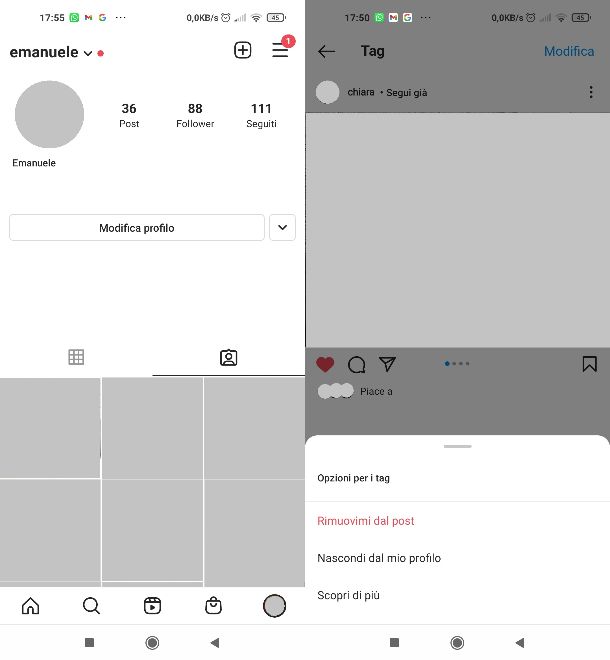
Il tuo intento è quello di nascondere dal tuo profilo le foto in cui altri utenti ti hanno taggato? Nessun problema, provvedo immediatamente a mostrarti come agire in questo caso. Prima di procedere, tuttavia, tieni presente che, anche in questo caso, è possibile agire soltanto dall’app di Instagram per dispositivi mobili.
Apri, dunque, l’app di Instagram e, successivamente, recati sulla pagina del tuo profilo, facendo tap sulla tua foto profilo posizionata in basso a destra. Ora che hai di fronte la tua pagina personale, premi sull’icona del fumetto con l’omino (la trovi accanto a quella della griglia con nove caselle). Apri, dunque, la foto che vuoi nascondere e prosegui premendo sul pulsante ⁝ che trovi in alto a destra.
A questo punto, premi sulla voce Opzioni per i tag… e, quindi, seleziona la voce Nascondi dal mio profilo dal menu che si apre. Ottimo! Ora la foto non sarà più mostrata sulla tua pagina personale.
Vuoi rimuovere tutte le foto taggate con una singola operazione? Allora accedi nuovamente alla pagina del tuo profilo, successivamente, vai su ☰ > Impostazioni e privacy > Tag e menzioni > Approva manualmente i tag > Tag in sospeso e, da qui, premi sulle anteprime di tutte le foto che vuoi rimuovere dal tuo profilo, in modo che su ognuna di esse venga mostrata una spunta blu. Infine, premi sul pulsante Nascondi e poi conferma quella che è la tua intenzione premendo sul pulsante Nascondi dal profilo.
Se vuoi che in futuro vengano mostrate sul tuo profilo solo le foto che approvi, sposta su ON la levetta dell’interruttore situato in corrispondenza della voce Approva manualmente i tag premendo su quest’ultimo. Se, invece, non vuoi essere più taggato sulle foto pubblicate da altri utenti, torna alla pagina del tuo profilo e vai su ☰ > Impostazioni e privacy > Tag e menzioni e infine premi sulla voce Non consentire i tag. Non ci è voluto molto, vero?
Ti segnalo, in conclusione, che non è possibile rimuovere tag o nascondere storie in cui si è stati menzionati da altri utenti. Ad ogni modo, se vuoi evitare di essere menzionato nelle storie altrui in futuro, apri nuovamente la pagina del tuo profilo, vai su ☰ > Impostazioni e privacy > Tag e menzioni e premi sulla voce Non consentire le menzioni.
Come nascondere foto profilo Instagram
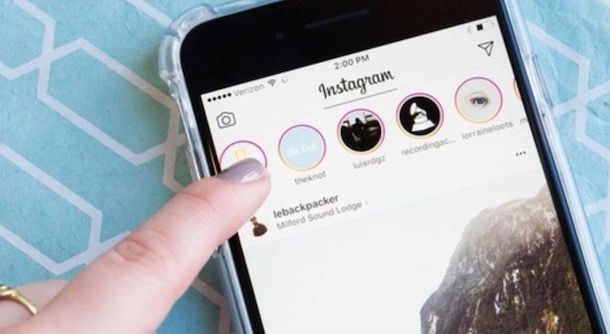
La propria foto profilo di Instagram non può essere nascosta né sull’app del social network, né sui relativi sito e applicazione per PC. L’unica cosa che è possibile fare, in questo caso, è rimuoverla (ti ho spiegato come effettuare quest’operazione in questo mio tutorial su come eliminare le foto di Instagram).
Per ulteriori dubbi sull’utilizzo del social network in questione ti rimando alla sezione specifica del mio sito dedicata a Instagram, alla pagina principale del supporto ufficiale (puoi cercare un argomento specifico digitando le parole chiave, es. foto profilo, nella barra di ricerca in alto o selezionare uno degli articoli proposti in basso) e, infine, al mio tutorial su come contattare Instagram.

Autore
Salvatore Aranzulla
Salvatore Aranzulla è il blogger e divulgatore informatico più letto in Italia. Noto per aver scoperto delle vulnerabilità nei siti di Google e Microsoft. Collabora con riviste di informatica e cura la rubrica tecnologica del quotidiano Il Messaggero. È il fondatore di Aranzulla.it, uno dei trenta siti più visitati d'Italia, nel quale risponde con semplicità a migliaia di dubbi di tipo informatico. Ha pubblicato per Mondadori e Mondadori Informatica.